关于解决win10电脑处理资源管理器总是自动刷新的方法【图文】
很多用户在升级到win10精简版系统之后都会遇到资源管理器自动刷新的问题,总是会间隔十几秒就 自动刷新一次,导致在一个文件夹多个文件中查看文件的时候被自动刷新到顶部,很是影响电脑的使用,那我们要怎么解决这一问题呢?下面小编就来为大家分享解决win10电脑处理资源管理器总是自动刷新的方法。
解决方法如下:
1、同时按住“win+i”打开运行窗口,输入“msconfig”, 回车打开系统配置。
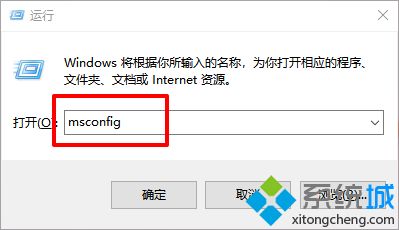
2、在“常规”下取消勾选“选择性启动”中的“加载启动项”。
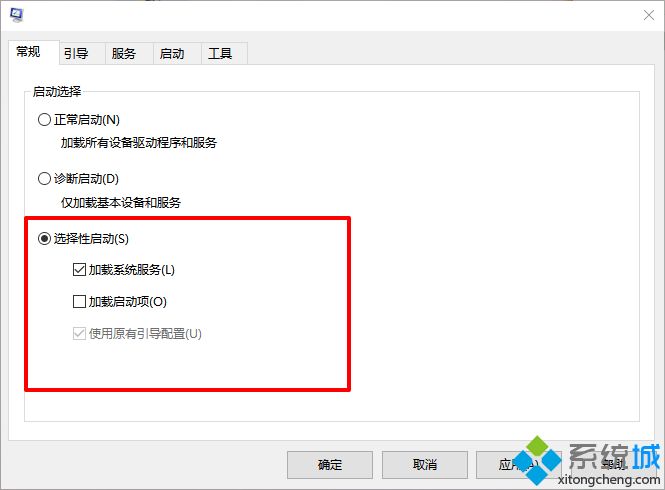
3、点击切换到“服务”,勾选“隐藏所有Microsoft服务”,点击“全部禁用”。
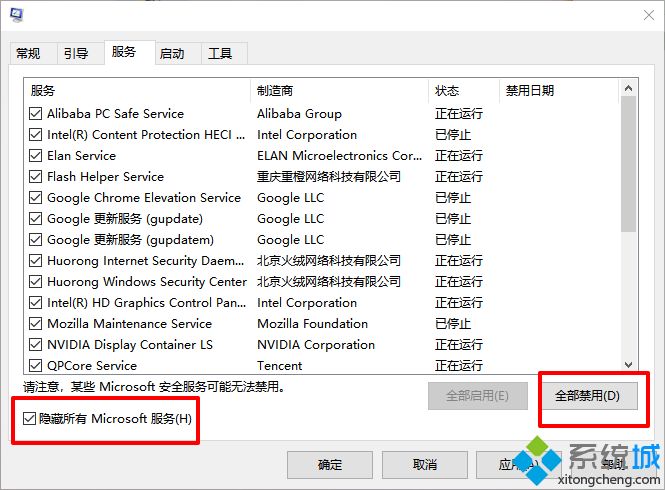
4、然后,切换到“启动”,点击“打开任务管理器”,禁用所有启动项。
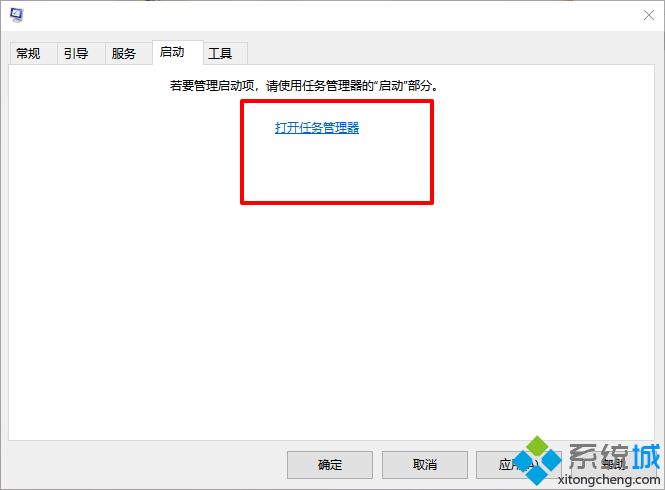
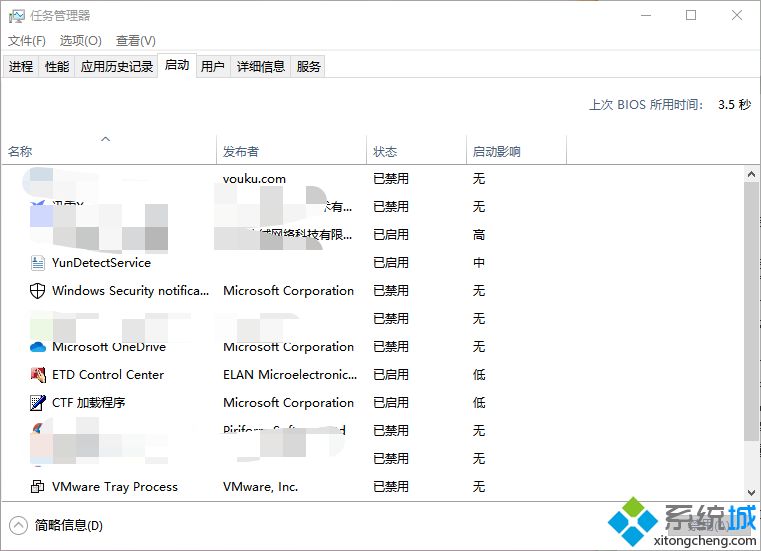
5、回到系统配置页面,点击“应用”并“确定”。
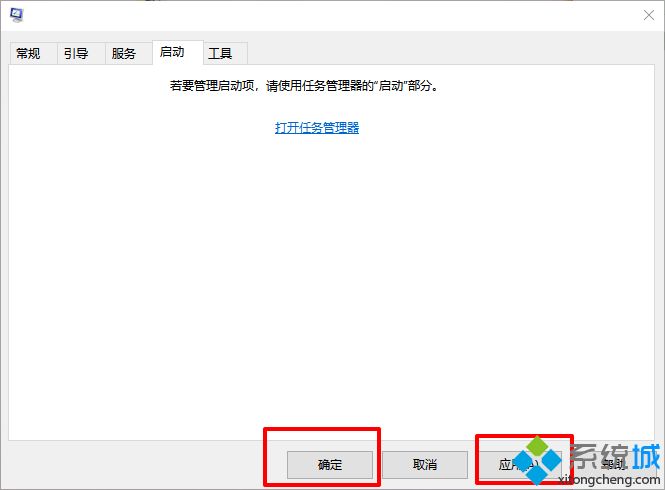
5、重启电脑之后,出现“系统配置实用程序”时,选“不再显示这条信息”并点击确定即可。
关于解决win10电脑处理资源管理器总是自动刷新的方法就为大家分享到这里啦,有出现同样问题的可以按照上面的方法来解决哦。
相关教程:文件刷新我告诉你msdn版权声明:以上内容作者已申请原创保护,未经允许不得转载,侵权必究!授权事宜、对本内容有异议或投诉,敬请联系网站管理员,我们将尽快回复您,谢谢合作!











